iMovie eignet sich hervorragend zum Erstellen cooler Filme mit einer Reihe hervorragender Bearbeitungswerkzeuge. Die Movie Maker-App hat jedoch nur sieben vordefinierte Musikthemen. Außerdem sind alle verfügbaren Musikthemen zu kurz (weniger als eine Minute), um Ihren langen Videos das nötige Flair zu verleihen. Aber keine Sorge! Es gibt eine Reihe von Websites, von denen Sie lizenzfreie Musik herunterladen und zu iMovie auf Ihrem iPhone und iPad hinzufügen können.
Sobald Sie Ihre Lieblingsvideos auf Ihren Mac oder Windows-PC heruntergeladen haben, können Sie sie mit der iCloud Music Library oder iCloud Drive ganz einfach auf Ihr iOS-Gerät übertragen. Lassen Sie mich Ihnen zeigen, wie es richtig funktioniert!
So laden Sie lizenzfreie Musik herunter und fügen sie zu iMovie auf iPhone und iPad
So laden Sie lizenzfreie Musik aus der YouTube-Audiobibliothek herunter Mac oder Windows-PC
Es gibt mehrere Websites wie Shutterstock, Incompetech, ccmixter und Mobygratis, von denen Sie lizenzfreie Musik herunterladen können. Aber ich mag YouTube, da es bekannter ist und eine riesige Audiobibliothek mit Musik enthält.
Schritt 1. Starten Sie YouTube auf Ihrem Computer und klicken Sie dann auf das Benutzersymbol in der oberen rechten Ecke.
Schritt #2. Jetzt musst du Creator Studio auswählen .
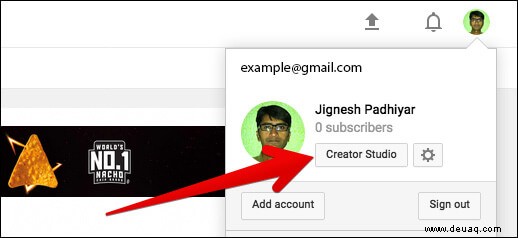
Schritt #3. Klicken Sie anschließend auf Erstellen aus dem Menü auf der linken Seite.
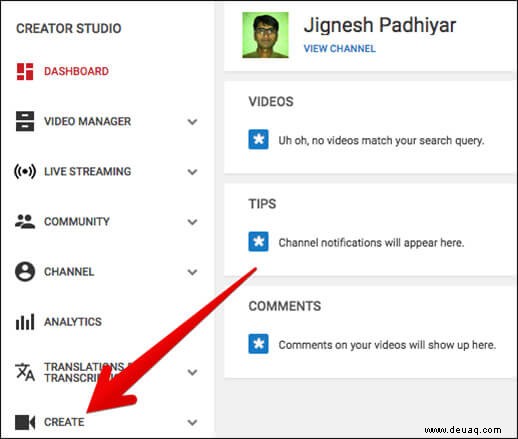
Schritt #4. Als nächstes suchen und herunterladen eine coole Musik aus der Audiobibliothek.
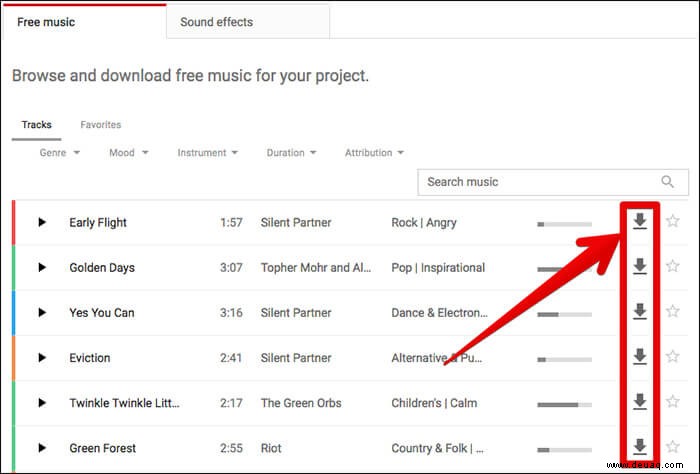
So verwenden Sie iCloud Drive zum Hinzufügen von Lizenzgebühren- kostenlose Musik zu iMovie auf iPhone und iPad
Schritt 1. Gehen Sie zum heruntergeladenen Song auf Ihrem Mac. Dann ziehen Sie es per Drag-and-Drop auf iCloud Drive. (Wenn Sie das iCloud-Laufwerk nicht in der Seitenleiste finden können, gehen Sie zu diesem Beitrag.)
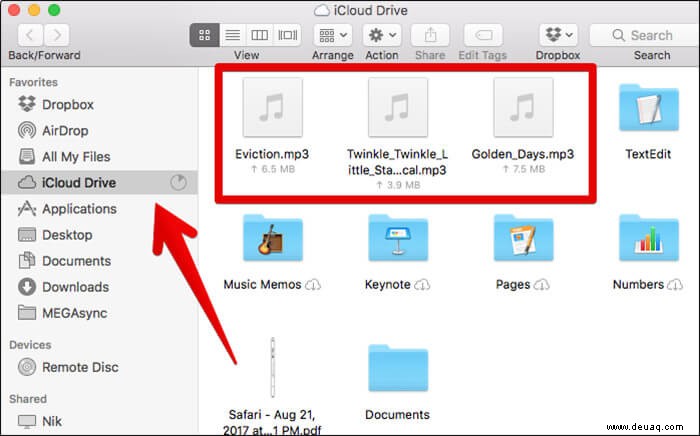
Schritt #2. Starten Sie iMovie app auf Ihrem iPhone und öffnen Sie das Projekt. Dann müssen Sie auf Film → Film erstellen. tippen
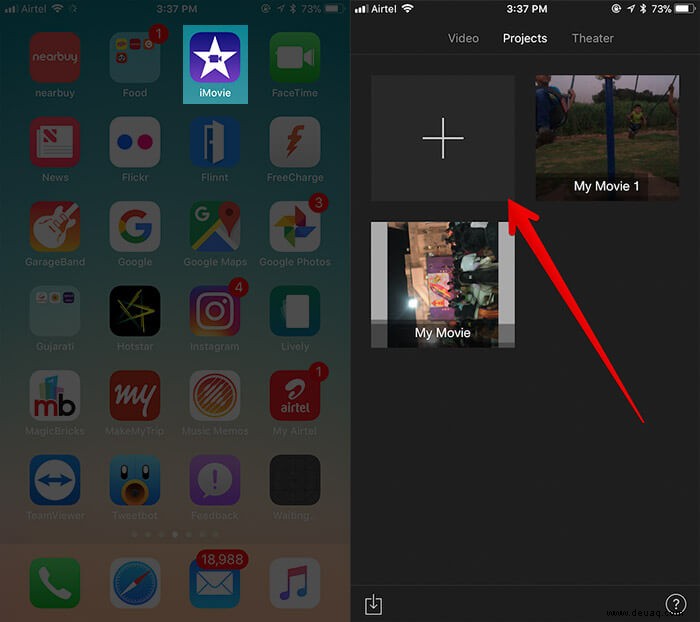
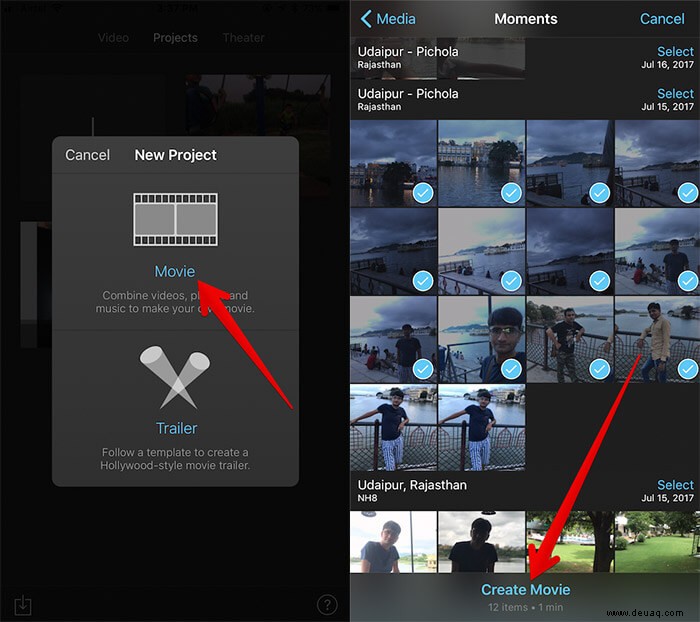
Oder tippen Sie auf vorhandenes Projekt bearbeiten.
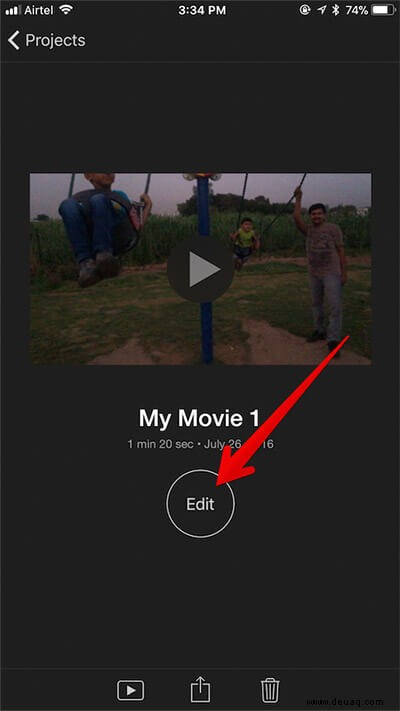
Schritt #3. Jetzt müssen Sie auf Hinzufügen tippen und wählen Sie iCloud Drive .
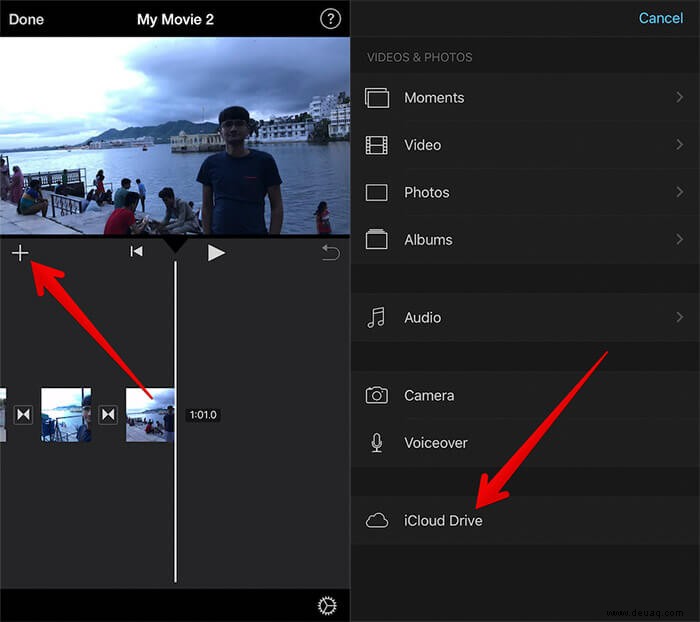
Schritt #4. Als Nächstes müssen Sie auf das Audioelement tippen um es Ihrem Projekt hinzuzufügen.
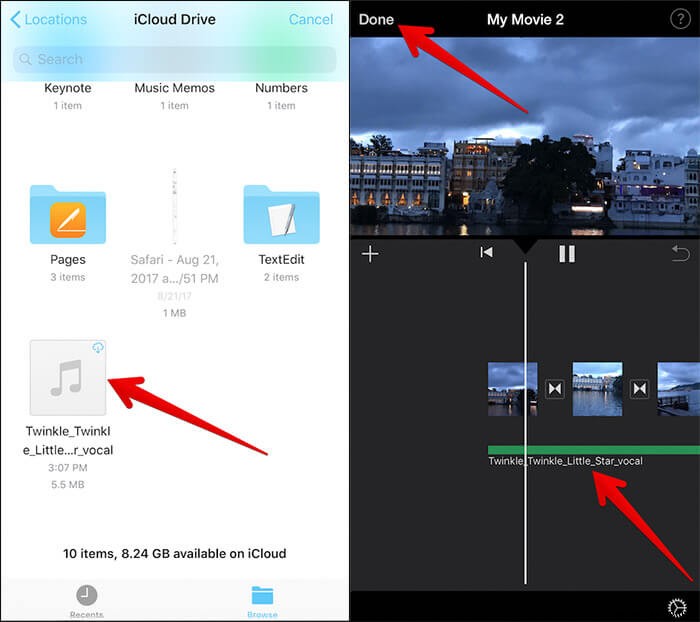
So verwenden Sie die iCloud-Musikbibliothek Fügen Sie lizenzfreie Musik zu iMovie für iPhone und iPad hinzu
Stellen Sie sicher, dass die iCloud Music Library sowohl auf Ihrem Mac als auch auf Ihrem iOS-Gerät aktiviert ist. Gehen Sie auf einem Mac zu iTunes → iTunes-Menü → Einstellungen → und aktivieren Sie die iCloud-Musikbibliothek.
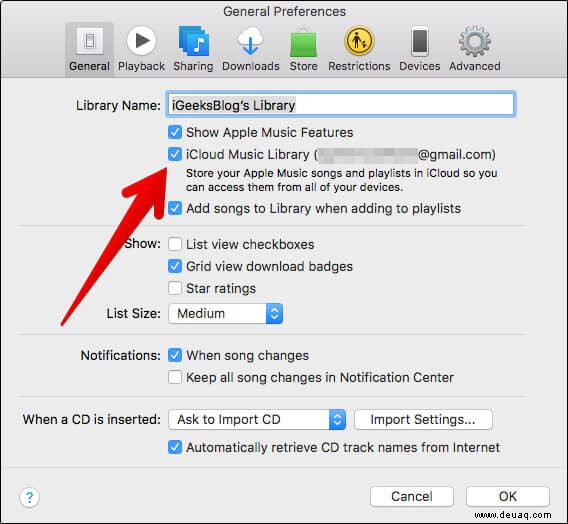
Öffnen Sie auf Ihrem iOS-Gerät die Einstellungen app → Musik → und iCloud Music Library aktivieren.
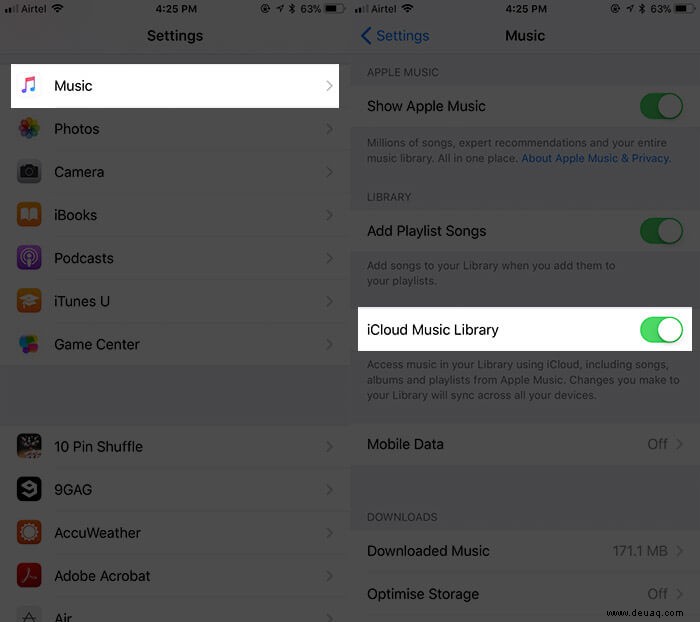
Schritt 1. Gehen Sie zum Lied Sie auf Ihrem Mac gespeichert haben. Öffnen Sie es dann in iTunes.
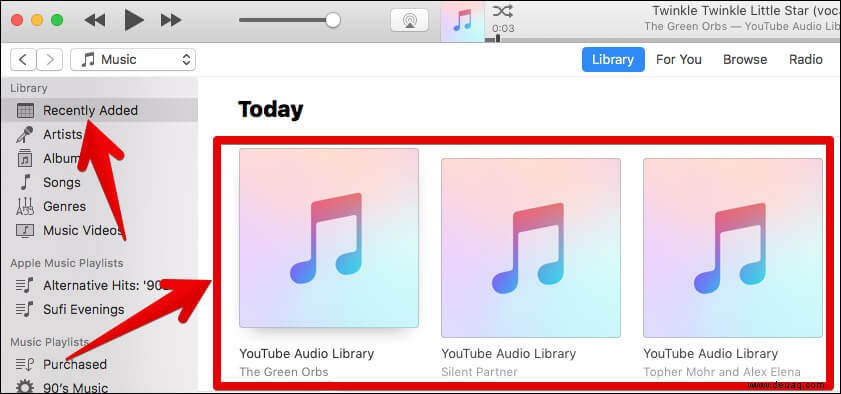
Schritt #2. Starten Sie jetzt Musik App auf Ihrem iOS-Gerät → Suchen Sie den Song, den Sie gerade hinzugefügt haben. Gehen Sie einfach zu Kürzlich hinzugefügt um es schnell zu finden → Tippen Sie auf Download Symbol.
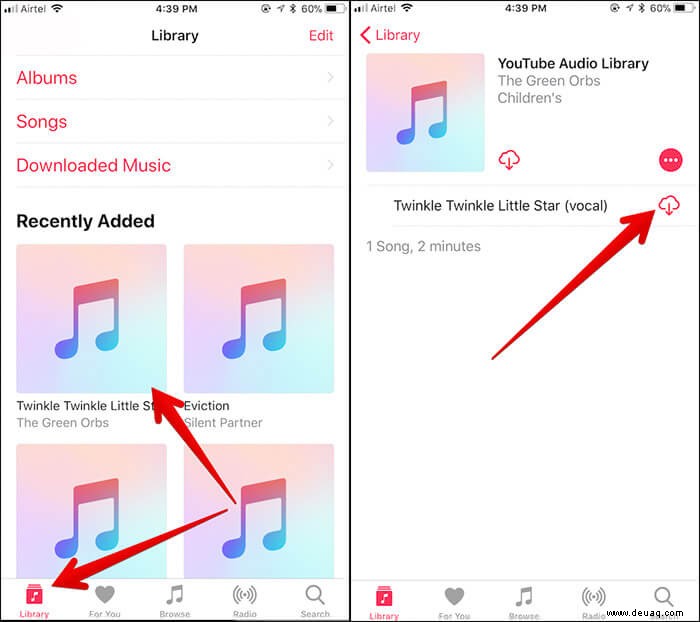
Schritt #3. Öffnen Sie nach dem Herunterladen iMovie App → Tippen Sie auf Projekt-Button → Tippen Sie auf Film → Tippen Sie auf Film erstellen.
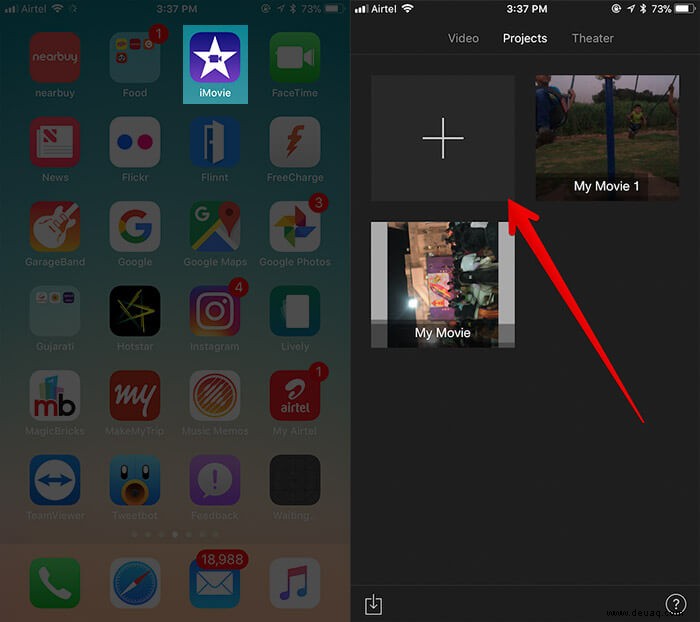
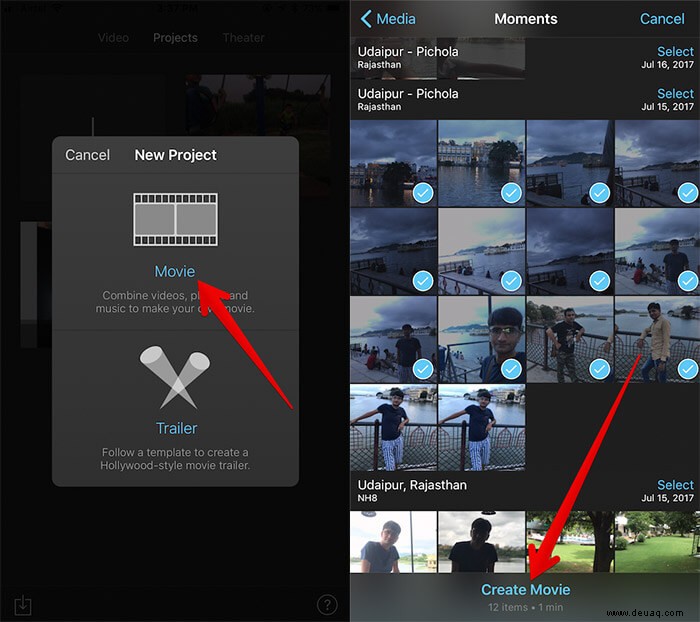
Oder tippen Sie auf Bearbeiten jedes bestehende Projekt.
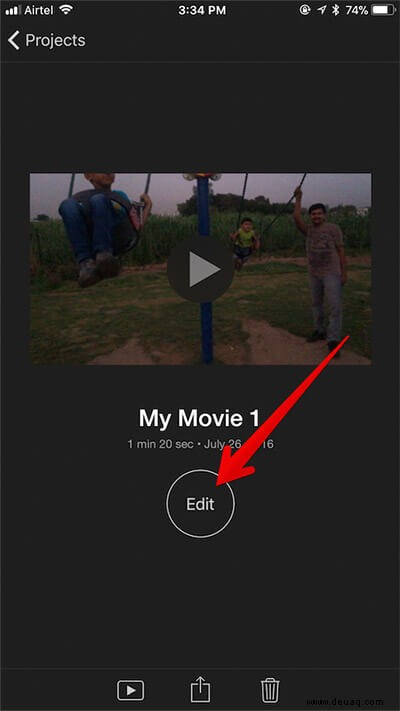
Schritt #4. Tippen Sie auf Hinzufügen Taste (+) und wählen Sie dann Audio .
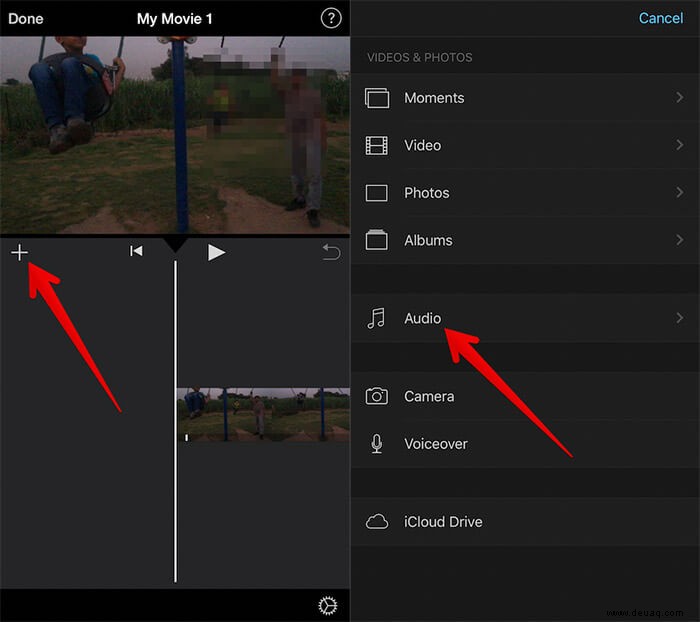
Schritt #5. Tippen Sie auf die Lieder Abschnitt und suchen Sie den Song in Frage.
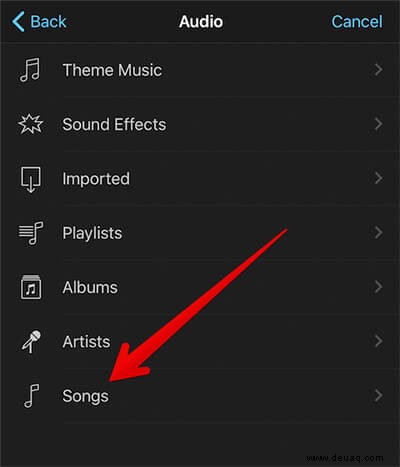
Schritt #6. Tippen Sie auf das Lied um es in der Vorschau anzuzeigen, und tippen Sie auf Verwenden um es in Ihr Projekt einzufügen.
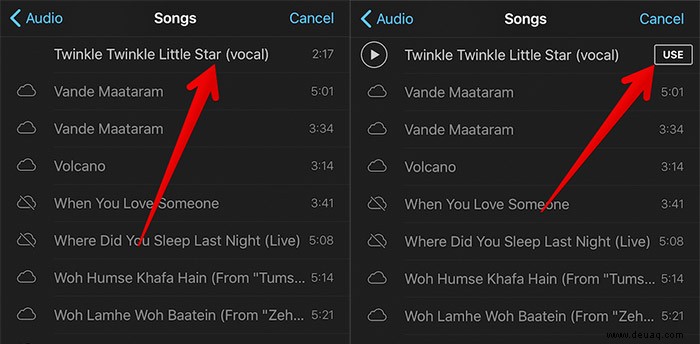
Ihre Meinung?
Verwenden Sie jetzt diese Tipps, um sensationelle Videos mit iMovie auf Ihrem iOS-Gerät zu erstellen!
Wenn Sie eine besondere Vorliebe für das Erstellen lustiger Videos haben, würde ich Ihnen empfehlen, sich diese besten Filmemacher-Apps für das iPhone anzusehen.
Vielleicht möchten Sie auch einen Blick darauf werfen:
- Beste Video-Editor-Apps für iPhone und iPad
- Beste Musik-Editor-Apps für iPhone und iPad